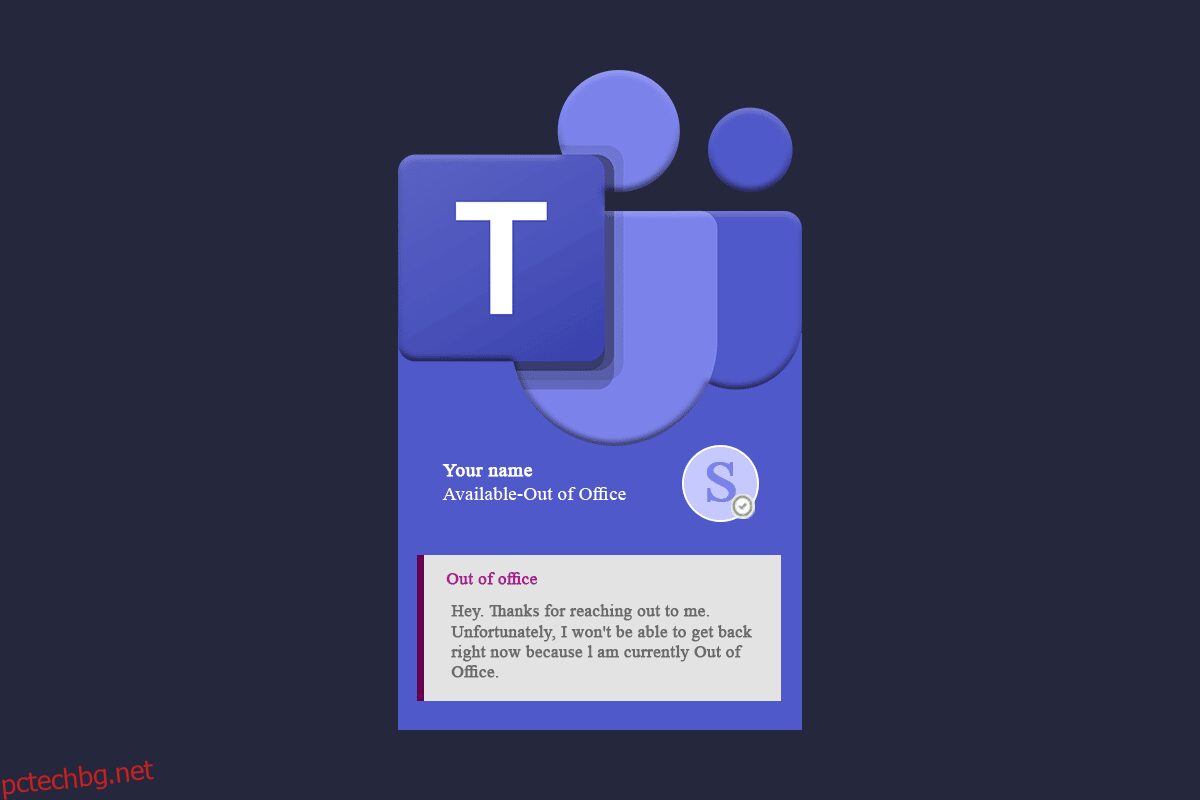Най-често срещаният въпрос, който възниква сред потребителите на Teams, е как да зададете съобщение в Teams, когато планират ваканция или дълъг отпуск. Когато отивате на почивка или си почивате, често изключвате известията на вашите приложения за чат. Но хората, които не знаят за вашето отсъствие, изпращат съобщения дори когато състоянието е офлайн. Въпреки това, за разлика от други приложения, Microsoft Teams ви предлага функция, наречена Out of Office (OOO), която ще бъде полезна във ваше отсъствие. Извън офиса (OOO) в Teams ви позволява да зададете съобщение и да насрочите дата, която се показва на всеки, който ви изпраща съобщения във ваше отсъствие. Може да не знаете как да зададете Извън офиса в Teams или какво да напишете в съобщение за работа от дома извън офиса, така че проучете следното ръководство, за да научите за него.
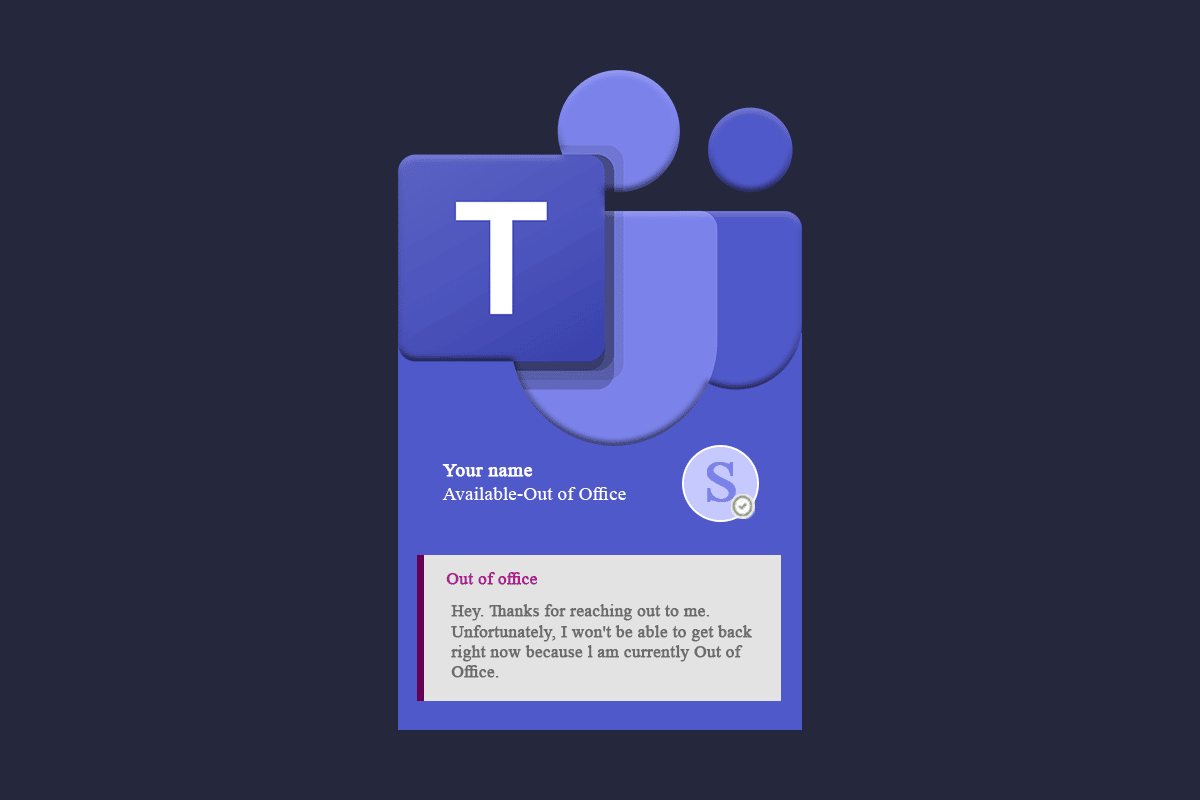
Съдържание
Как да настроите извън офиса в Teams
Може да има различни причини, поради които някой би искал да използва настройката извън офиса. Някои от тях може да са:
- Навън за конференции, срещи с клиенти или семинари.
- Когато сте в отпуск по майчинство или по болест за няколко дни.
- Ако вземете личен ден.
- Ако сте на почивка за няколко дни.
По-долу е даден списък с методи за задаване извън офиса в екипи. Следвайте внимателно инструкциите.
Метод 1: Чрез функция за задаване на съобщение за състояние
Можете да зададете съобщение извън офиса от снимката на вашия профил. Тази стъпка е основна и лесна за следване:
1. Натиснете клавиша Windows, въведете Microsoft Teams, след което щракнете върху Отвори.
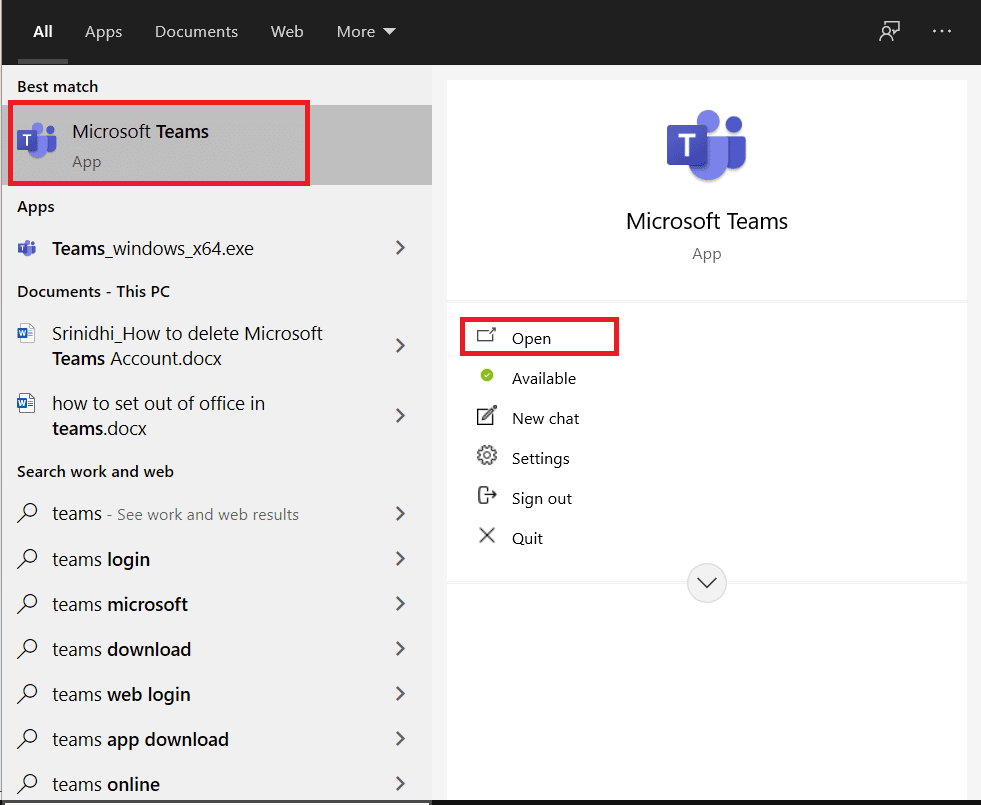
2. Щракнете върху снимката на вашия профил.
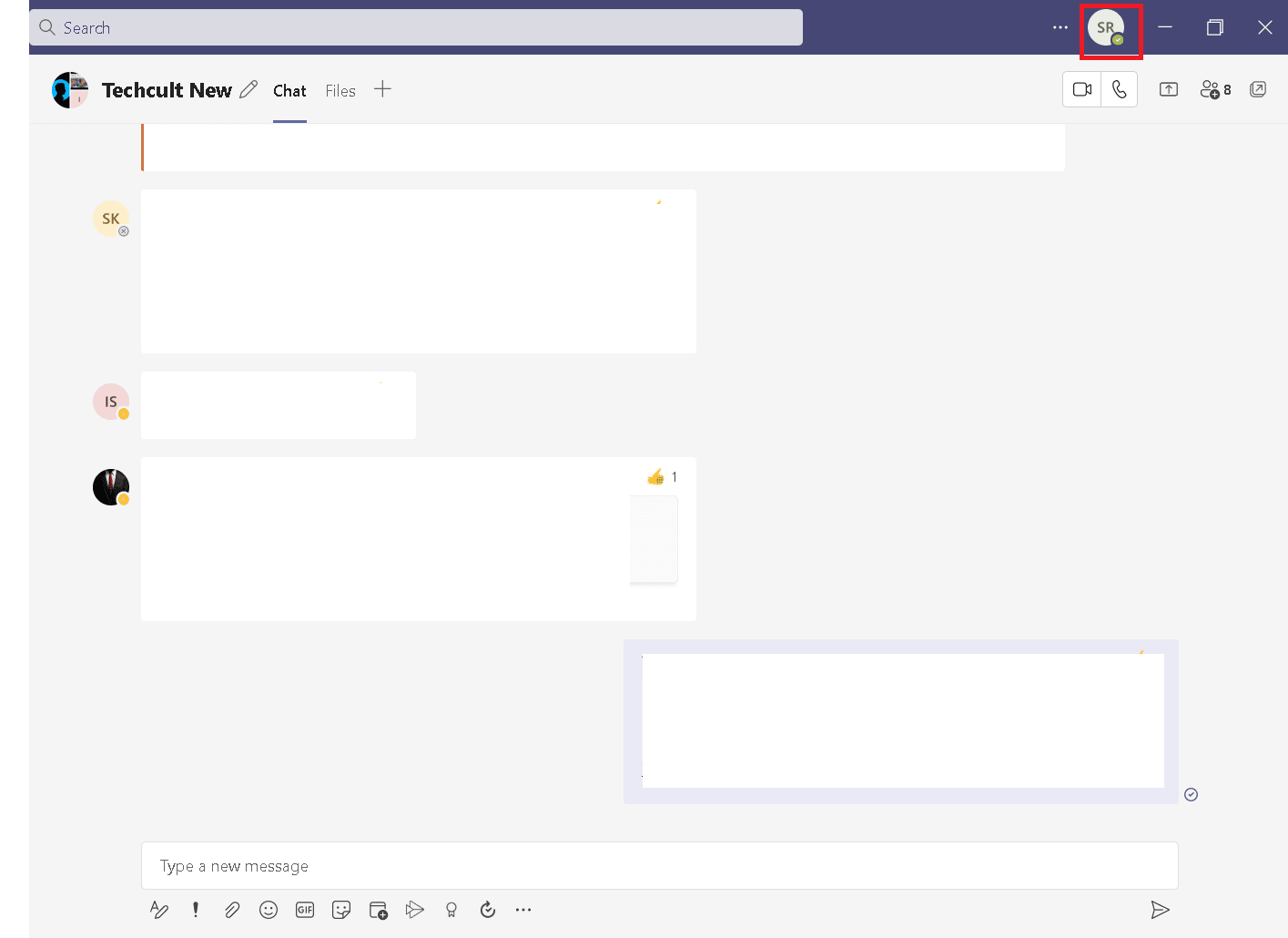
3. След това щракнете върху опцията Задаване на съобщение за състояние, както е показано.
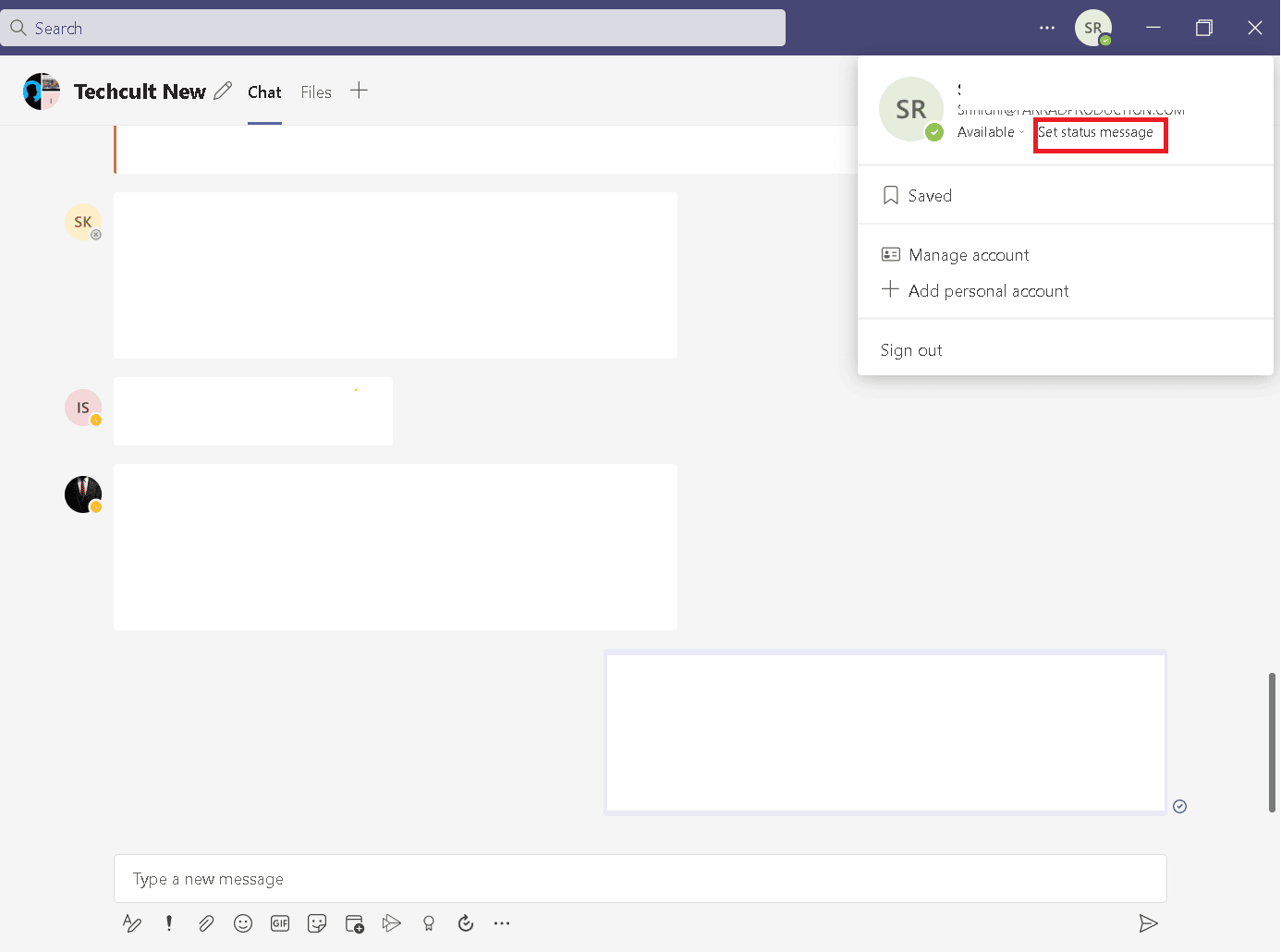
4. Изберете опцията График извън офиса.
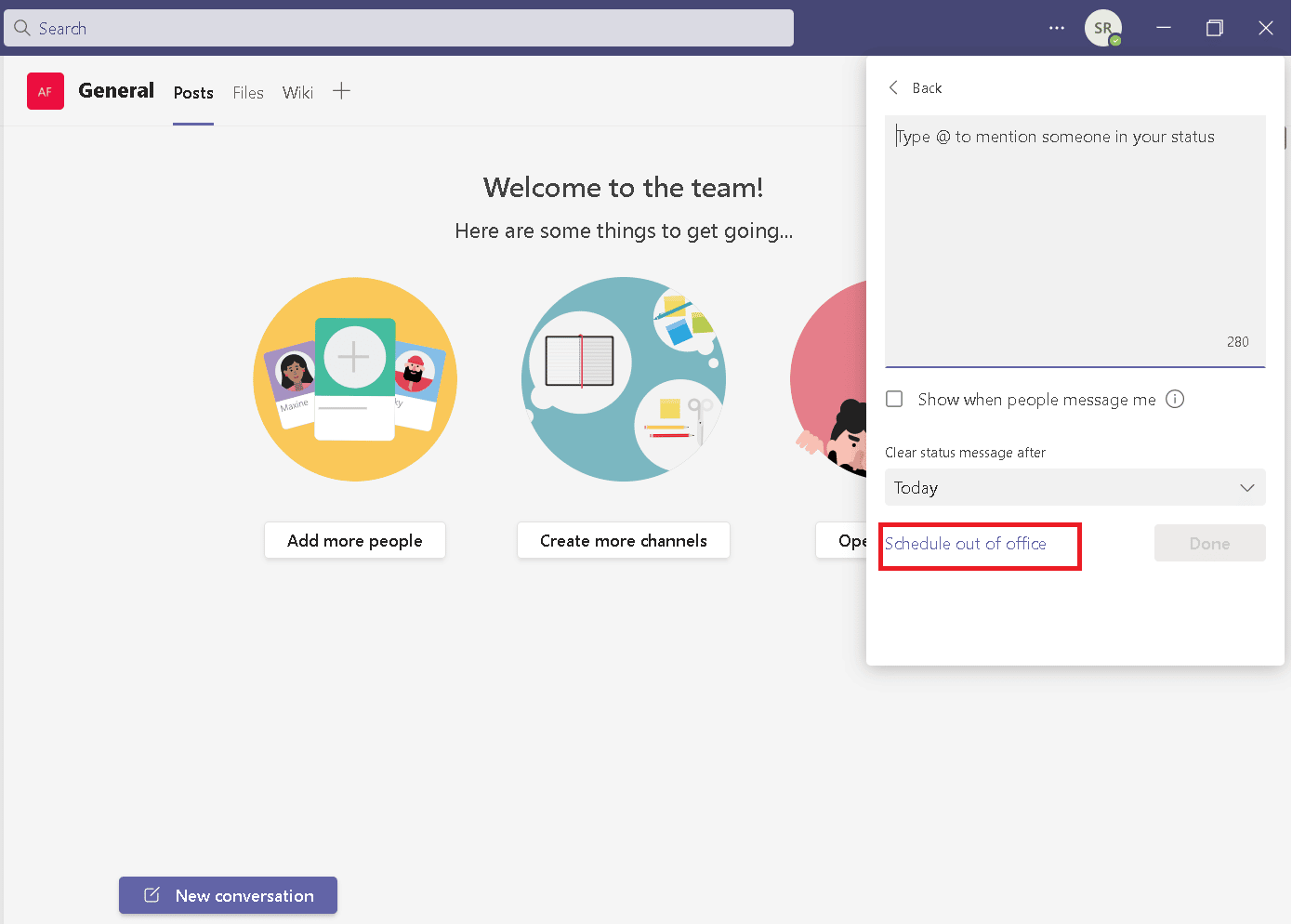
5. Включете Включете автоматичните отговори.
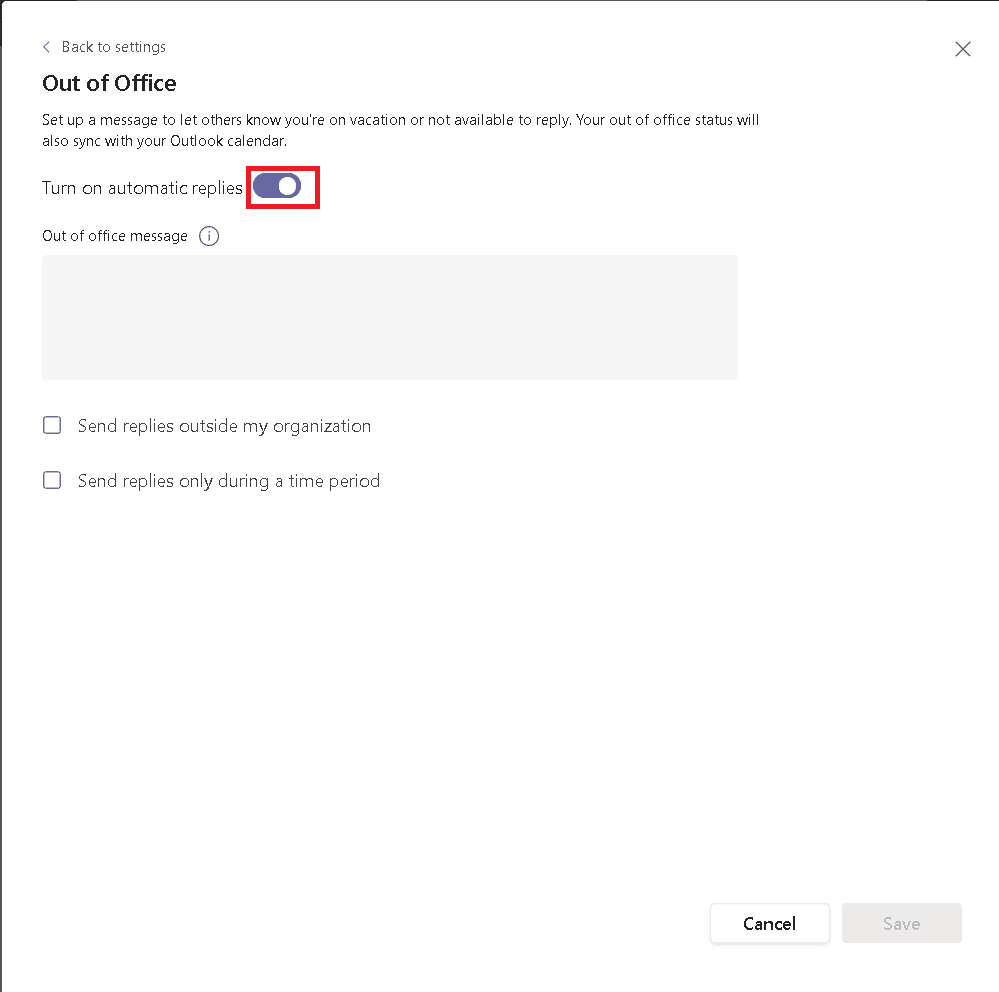
6. Въведете съобщението в полето под опцията Съобщение извън офиса.
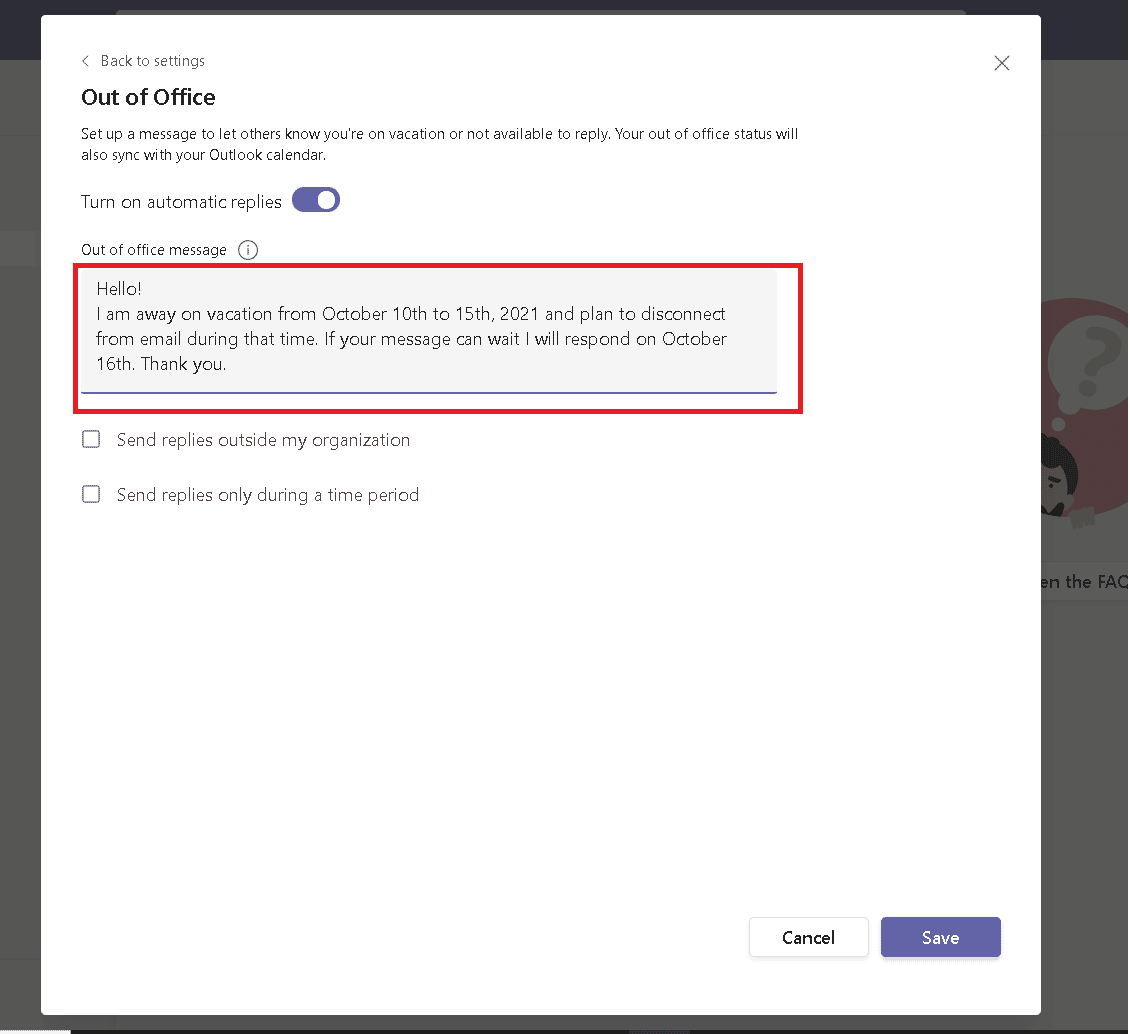
7. Маркирайте опцията Изпращане на отговори извън моята организация, след което изберете Всички външни податели.
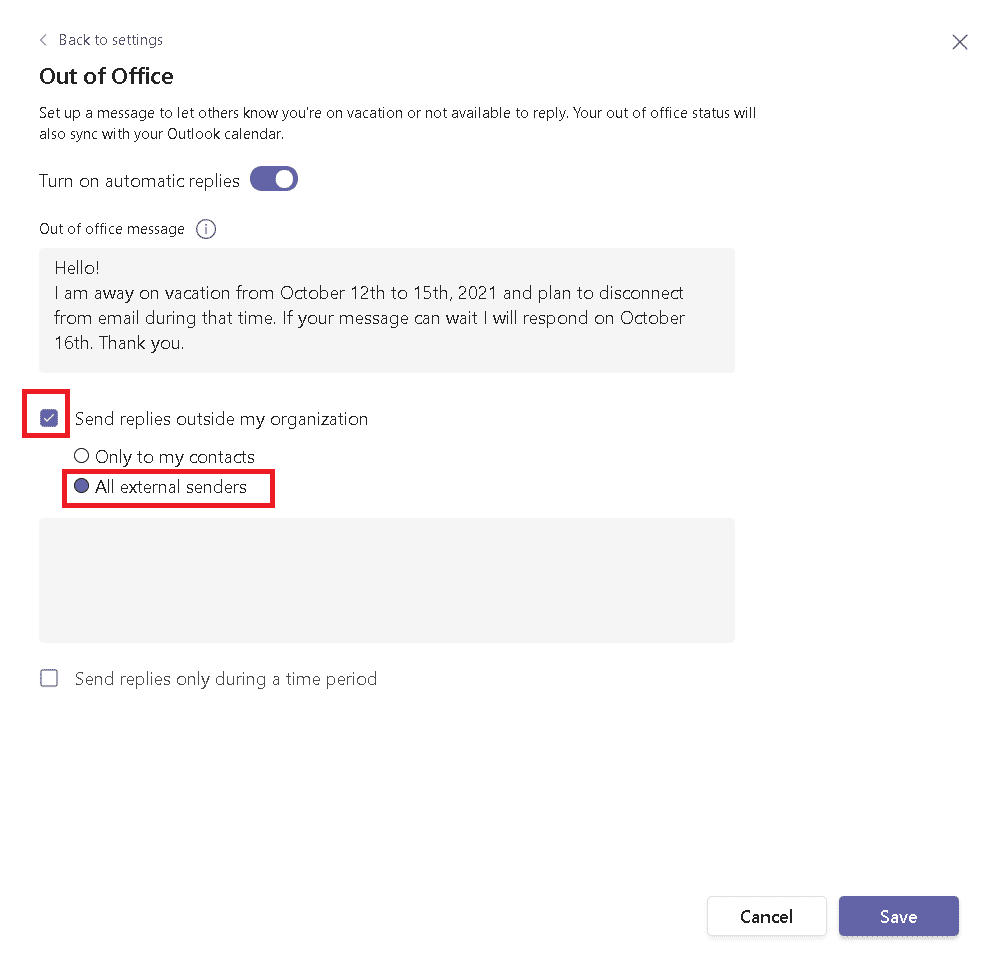
8. Маркирайте опцията Изпращане на отговори само през определен период от време, след което задайте датата и часа.
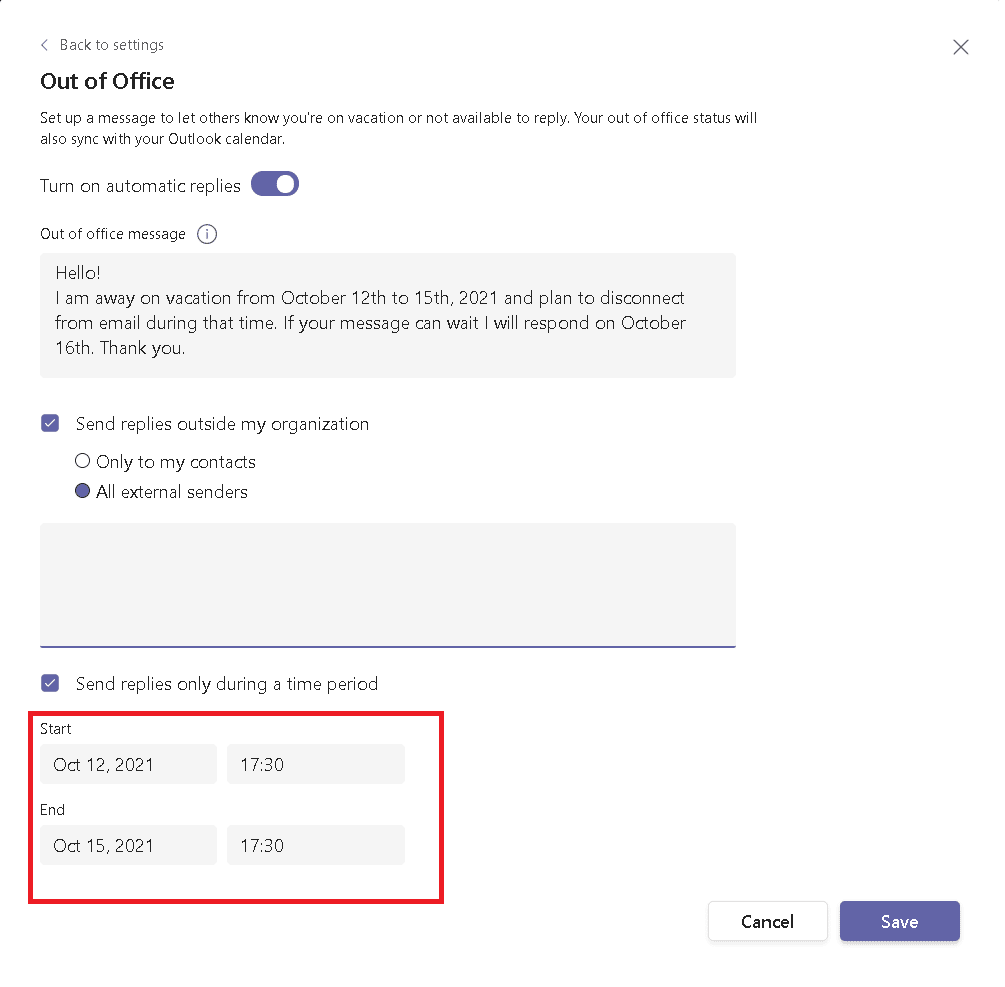
9. Щракнете върху бутона Save.
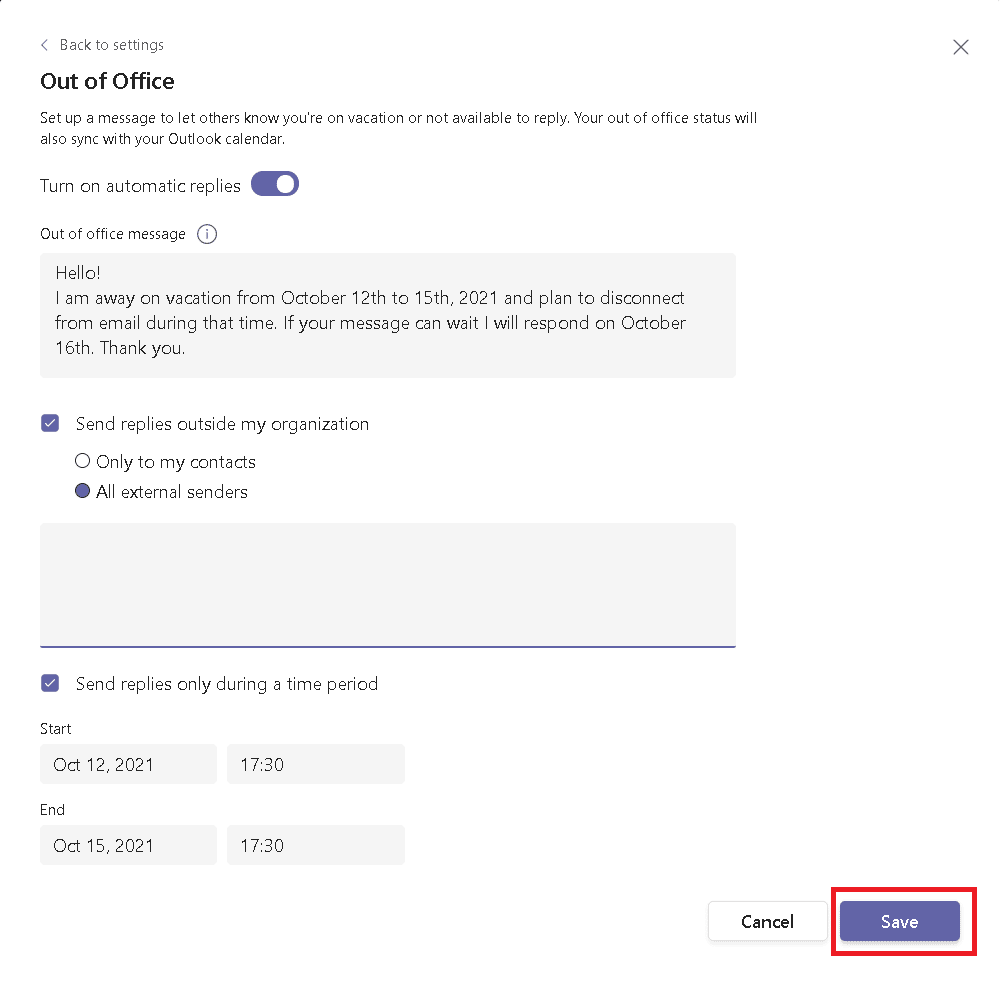
Метод 2: Чрез настройките на екипа на Microsoft
По същия начин можете да зададете съобщения извън офиса от вашите настройки. Ето как да настроите Извън офиса в настройките на Teams.
1. Отворете приложението Teams и щракнете върху иконата с три точки, както е показано.
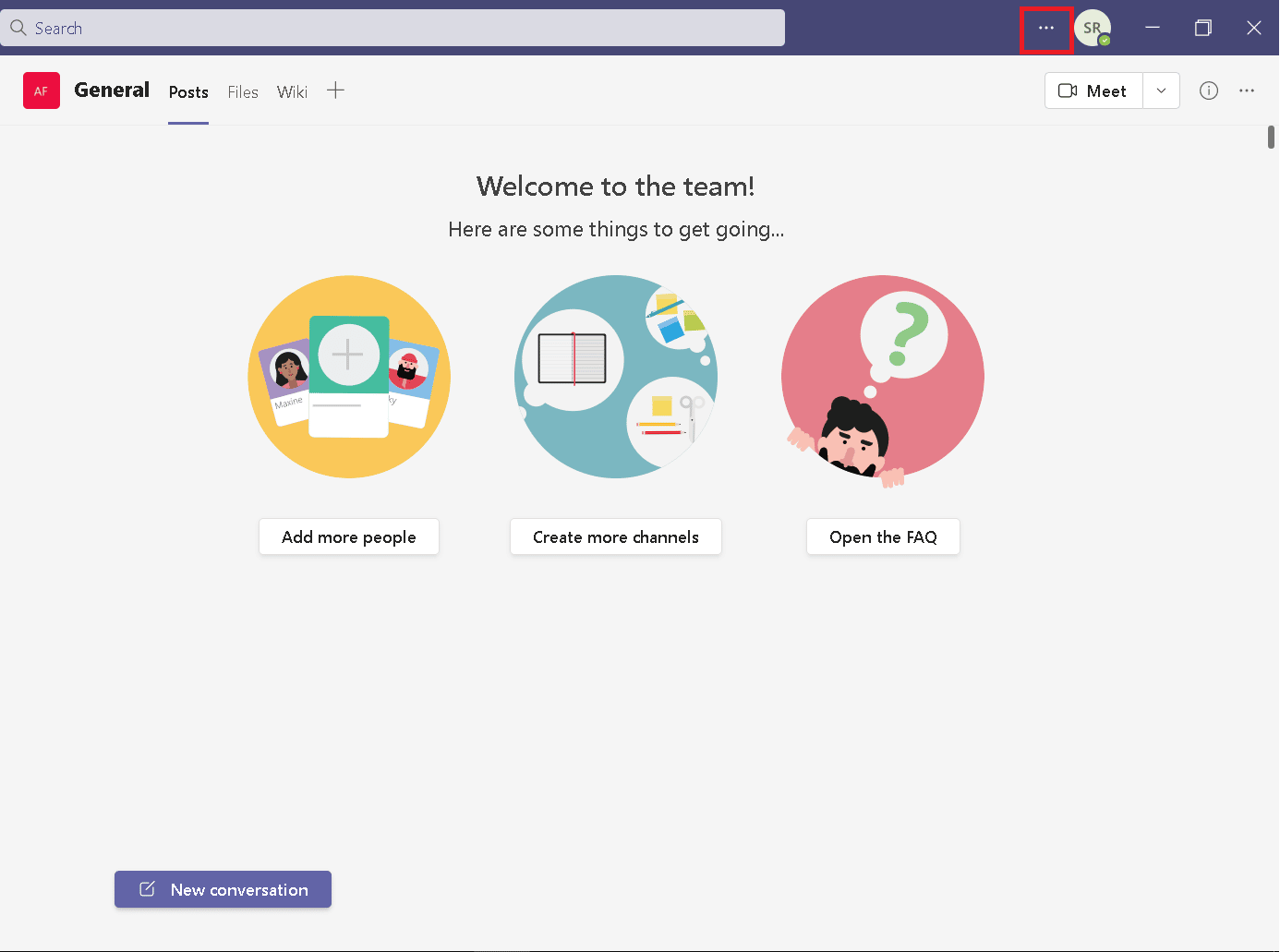
2. Изберете Настройки от списъка.
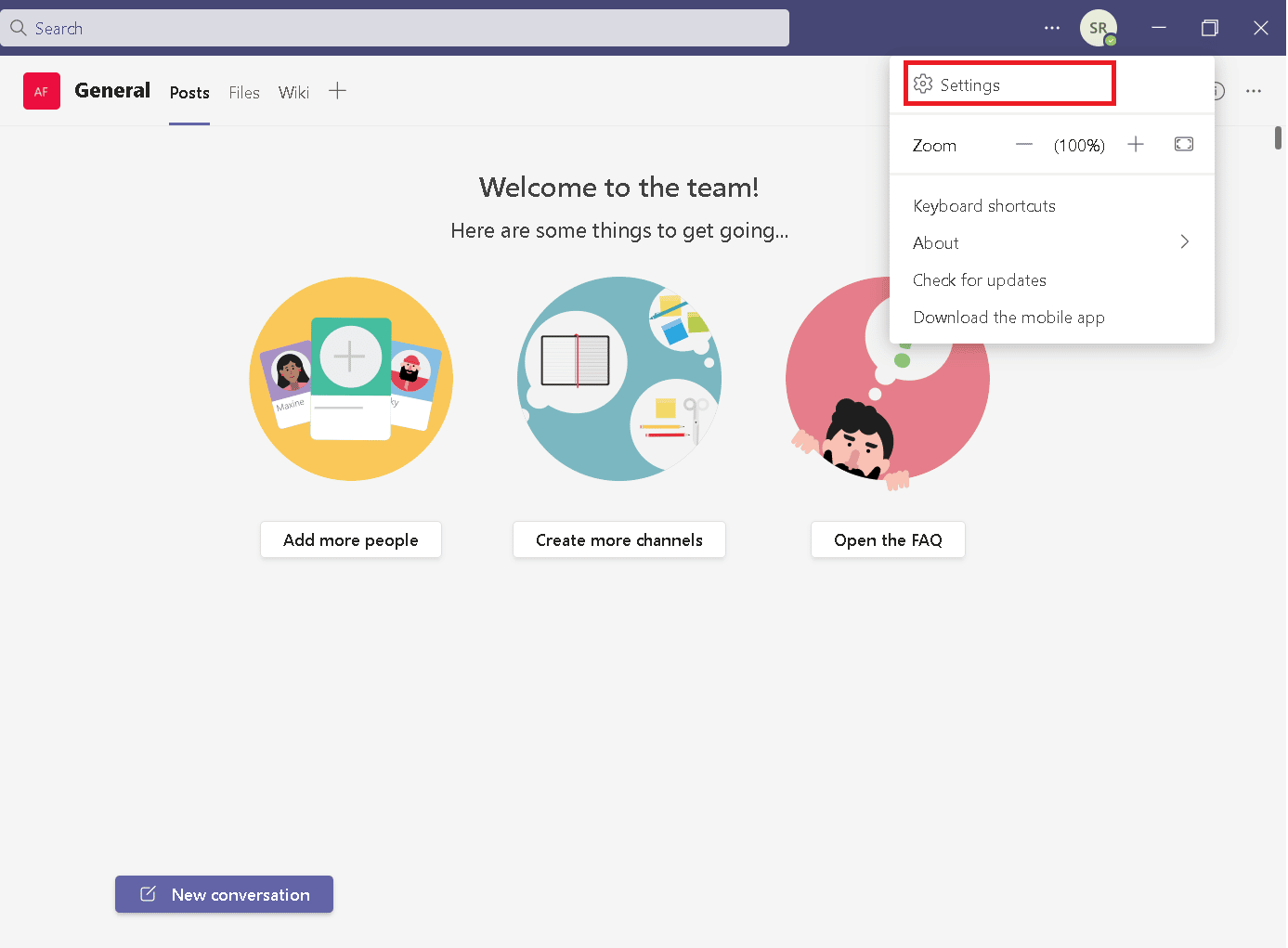
3. Превъртете надолу, за да намерите Извън офиса и щракнете върху бутона График.
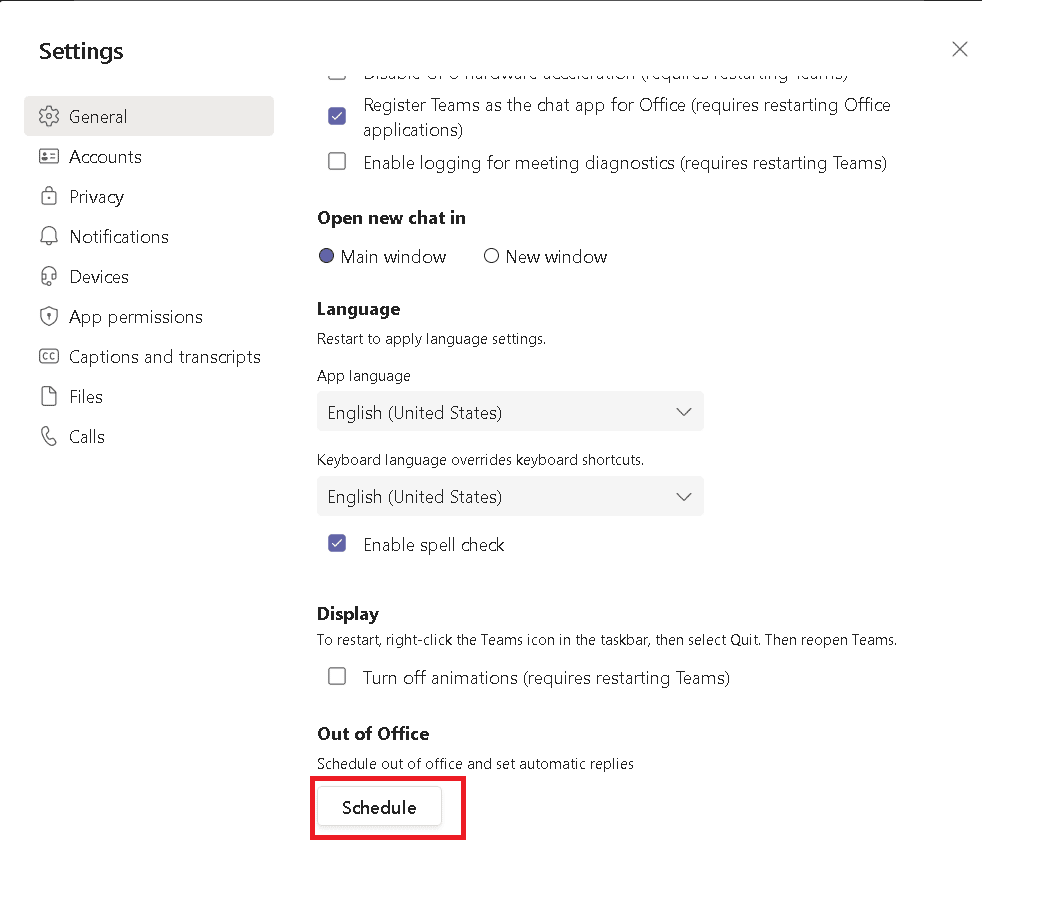
4. Следвайте стъпки 5-8 от Метод 1.
Метод 3: Чрез приложението Microsoft Outlook
Ако имате един и същ акаунт за Microsoft Teams и Outlook, настройването на съобщение извън офиса в Outlook ще го синхронизира с Microsoft Teams. Така че, следвайте тези стъпки, за да зададете Извън офиса в Teams.
Забележка: Съобщението ще бъде синхронизирано по собствена воля. Не става веднага. Освен това можете да зададете съобщение Извън офиса в Outlook само ако използвате имейл на Outlook или имейл на акаунт в Microsoft.
1. Отидете на уебсайта на Outlook във вашия браузър.
2. Щракнете върху иконата Настройки, както е показано.
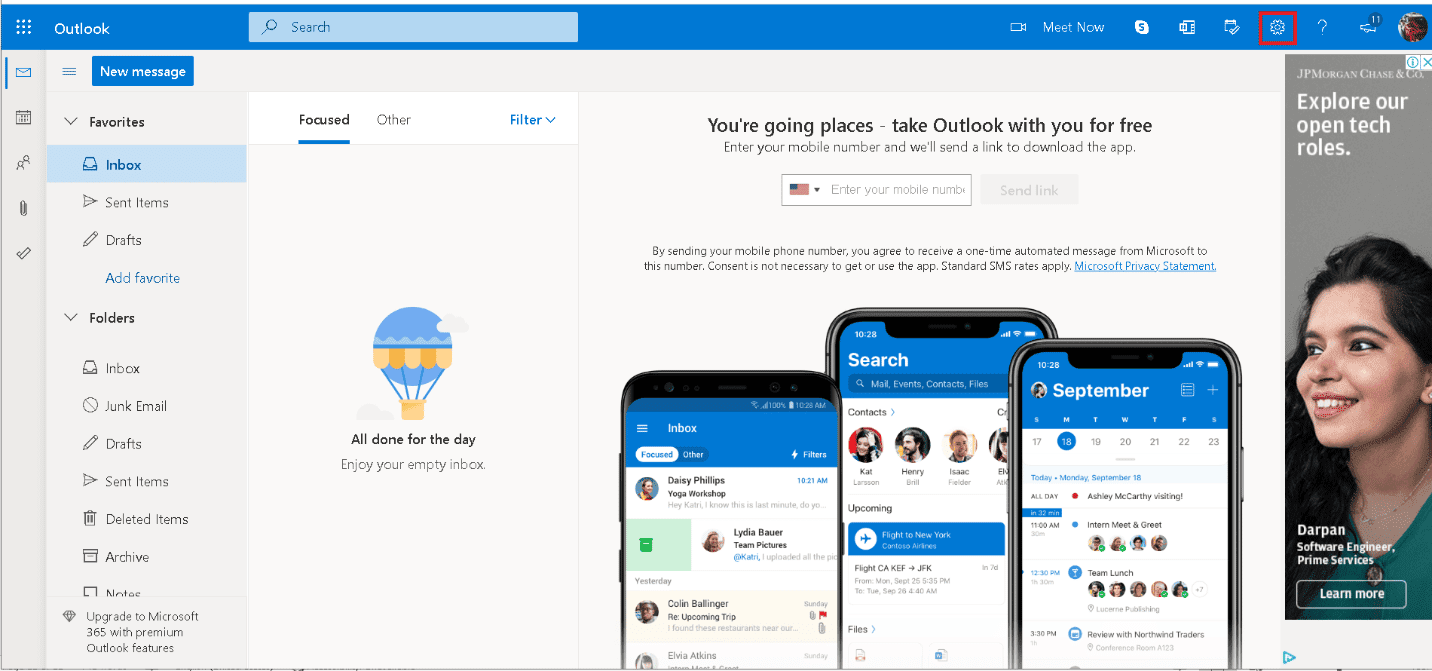
3. Изберете опцията Поща в Настройки.
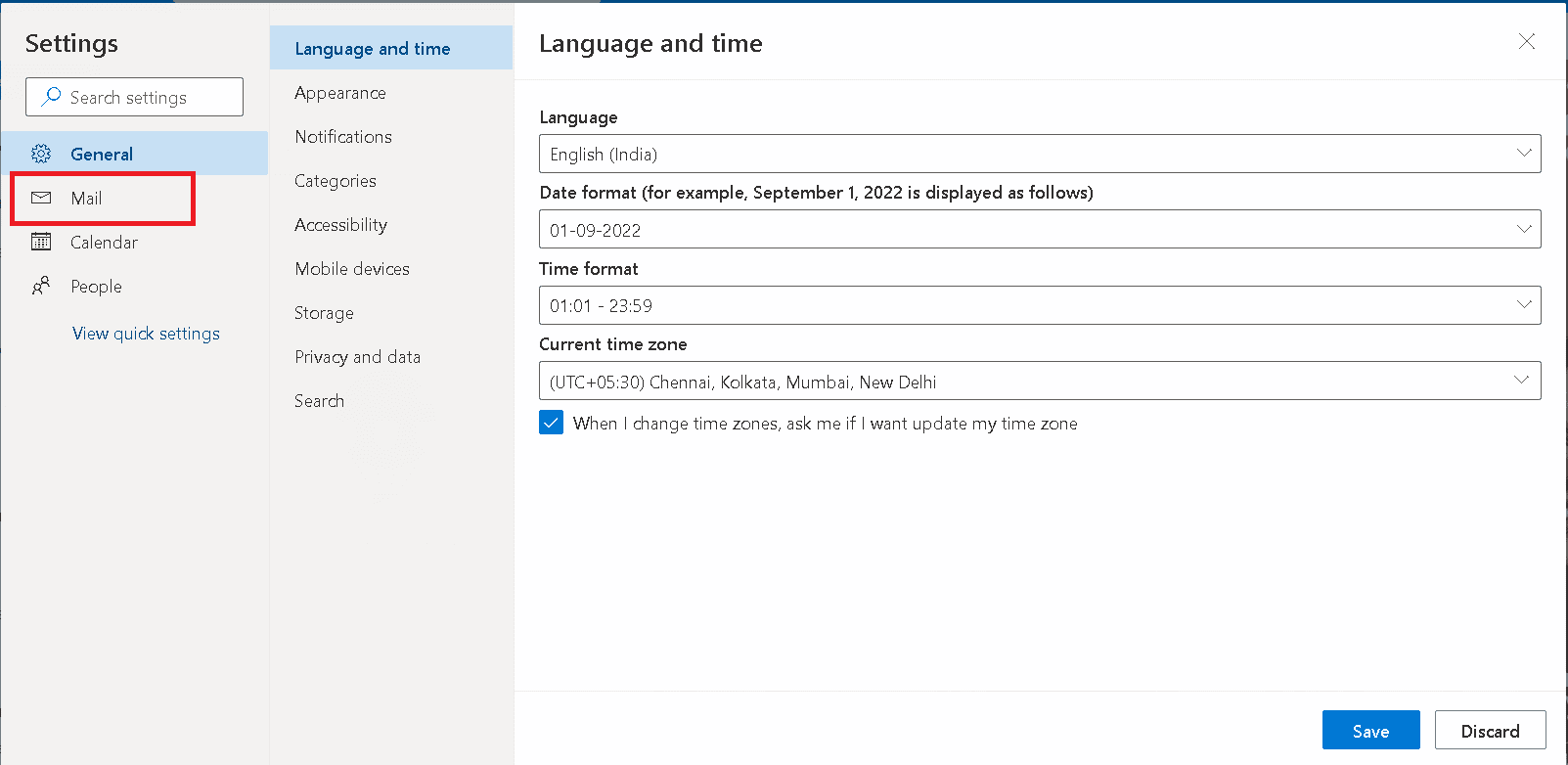
4. Щракнете върху опцията Автоматични отговори, както е показано.
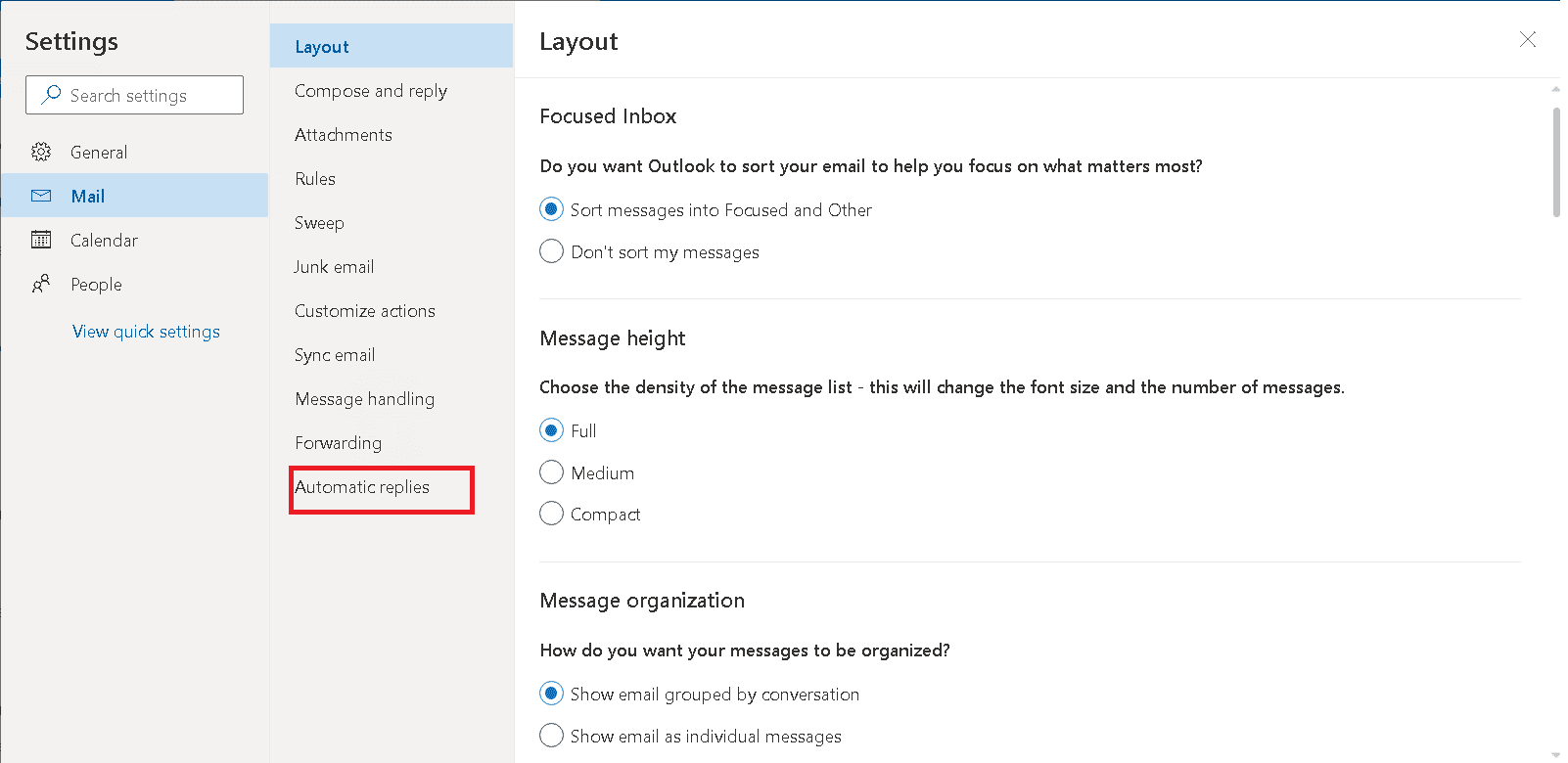
5. Включете Автоматични отговори.
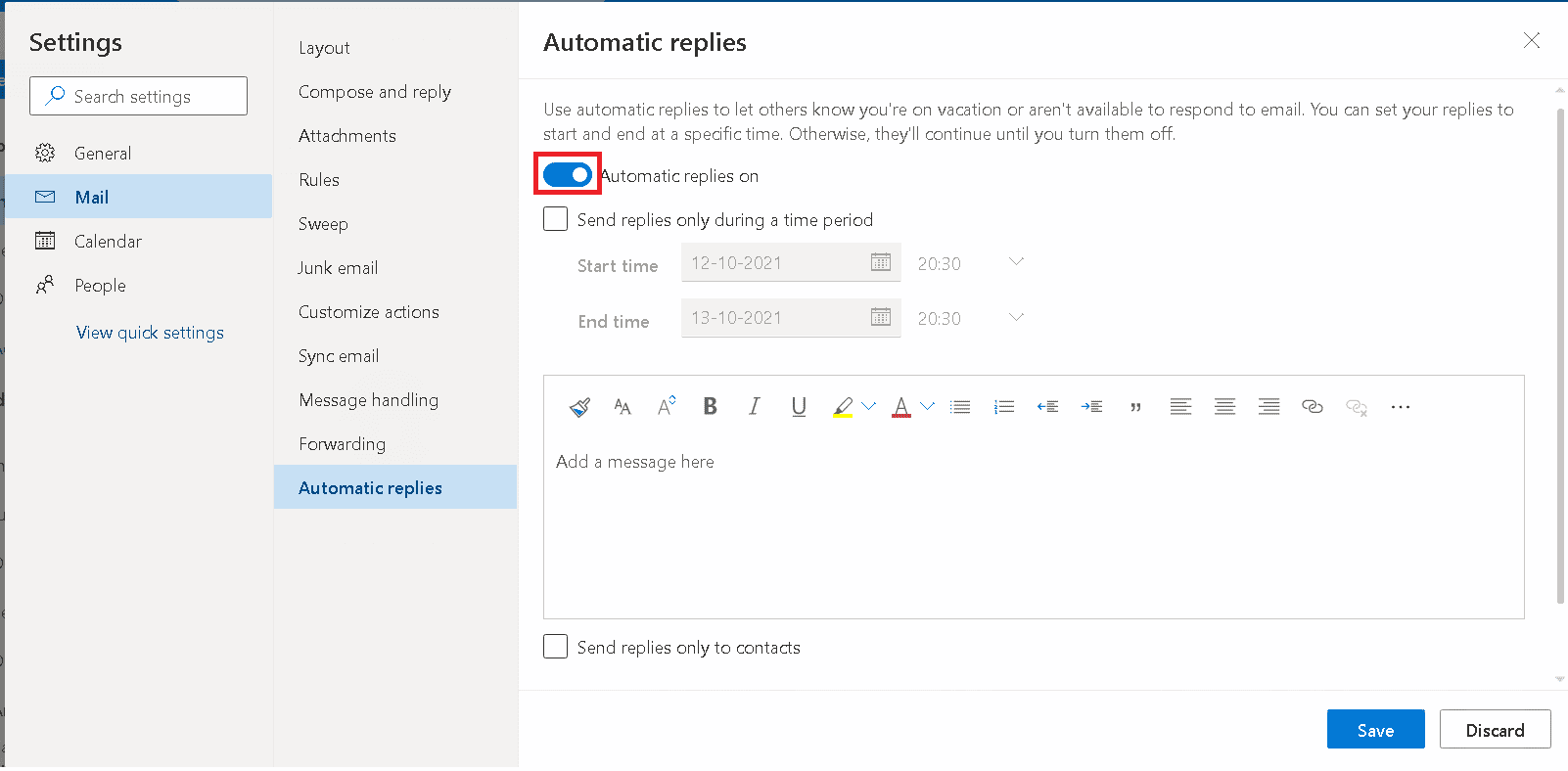
6. Сега маркирайте опцията Изпращане на отговори само през определен период от време и задайте часа, както е показано.
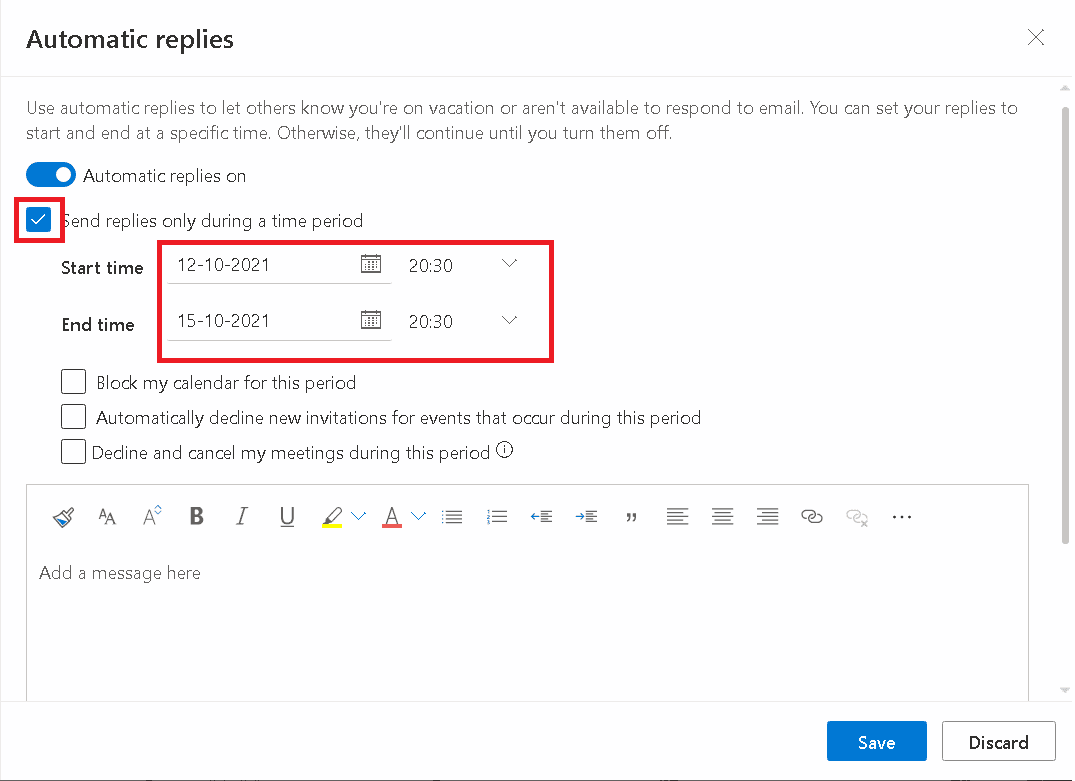
7. Маркирайте опциите по-долу според вашите изисквания.
- Блокиране на моя календар за този период
- Автоматично отхвърляйте нови покани за събития, които се случват през този период
- Откажете и отменете срещите ми през този период
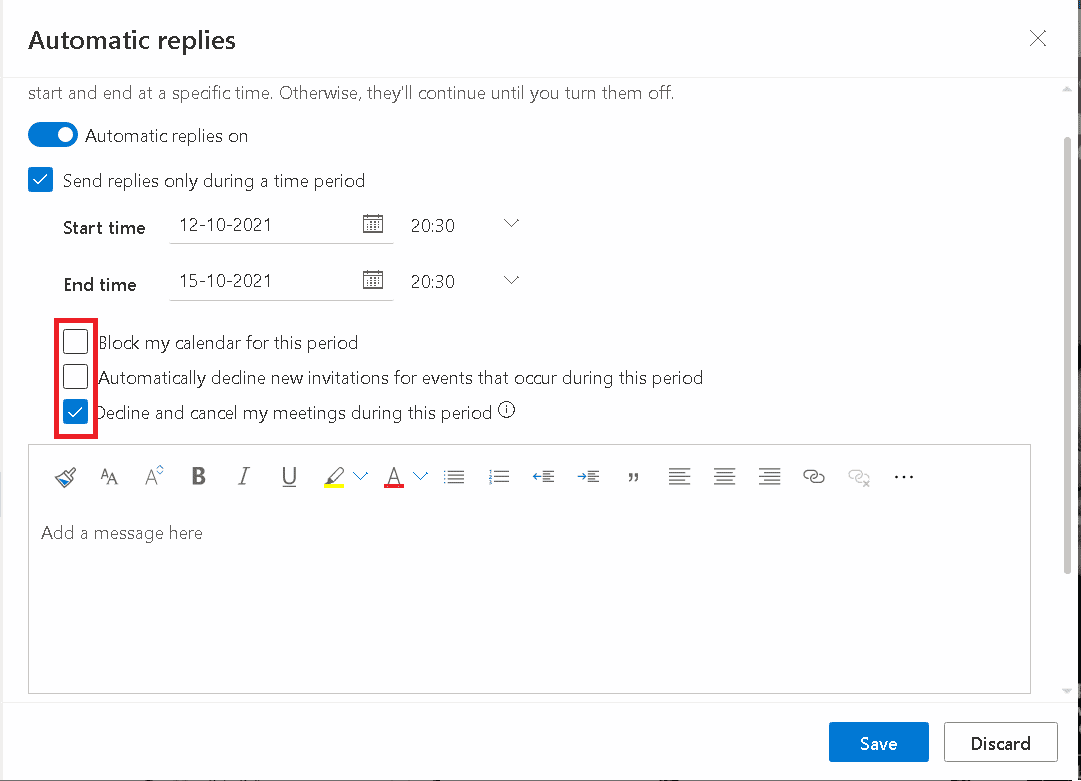
8. Въведете съобщението в полето по-долу и щракнете върху бутона Запиши.
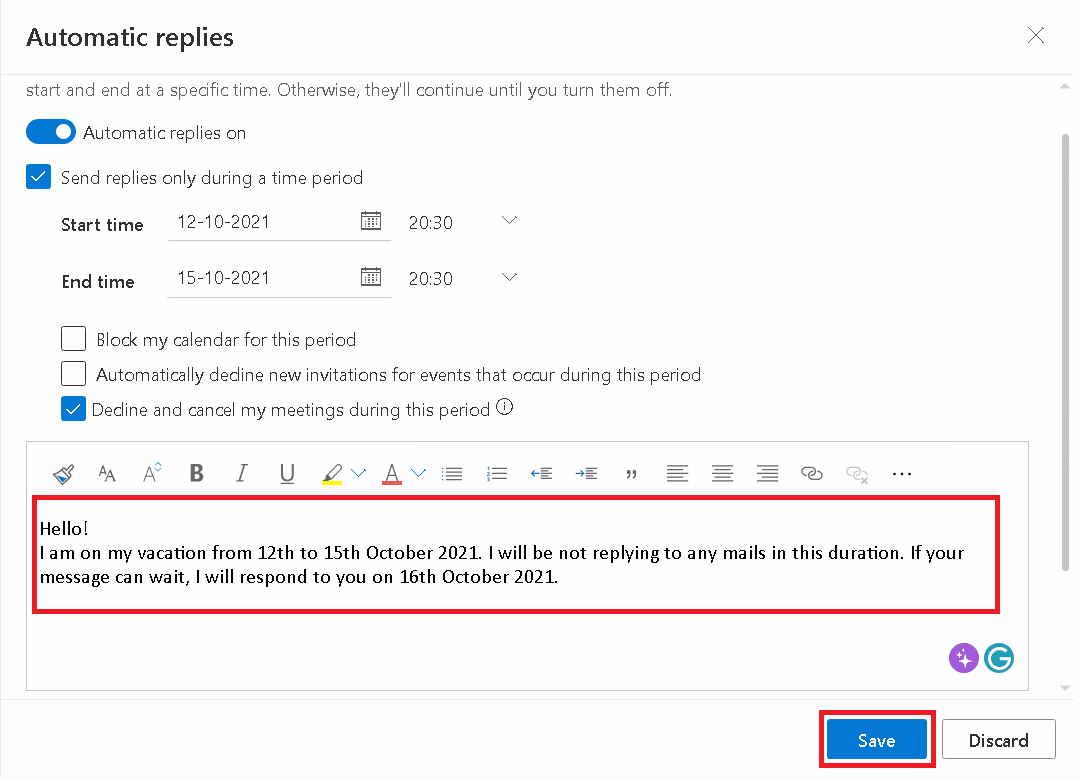
По този начин това са методите за задаване извън офиса в Teams.
Как да изключите извън офиса
Тук сме изброили два метода за изключване на функцията Извън офиса в Teams.
Метод 1: В Microsoft Teams
Можете да изключите Извън офиса в Teams преди предварително зададената дата, за да спрете показването на съобщението. След зададената дата Teams автоматично спира показването на съобщението.
1. Стартирайте приложението Microsoft Teams от лентата за търсене на Windows.
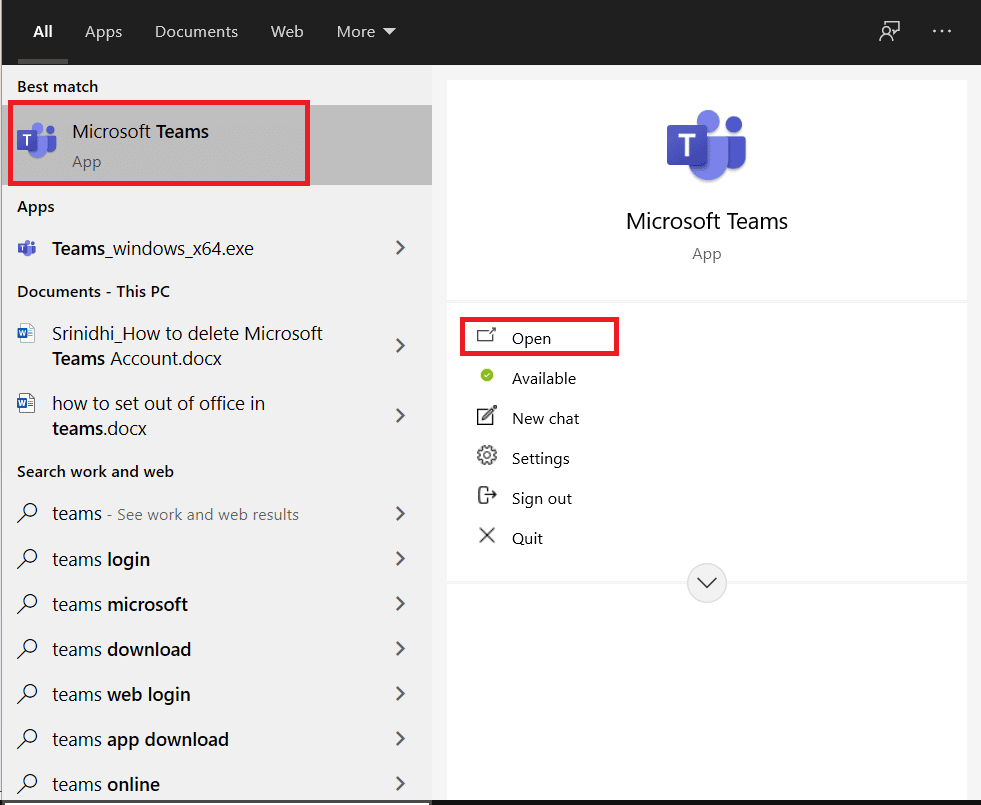
2. Щракнете върху иконата с три точки, както е показано.
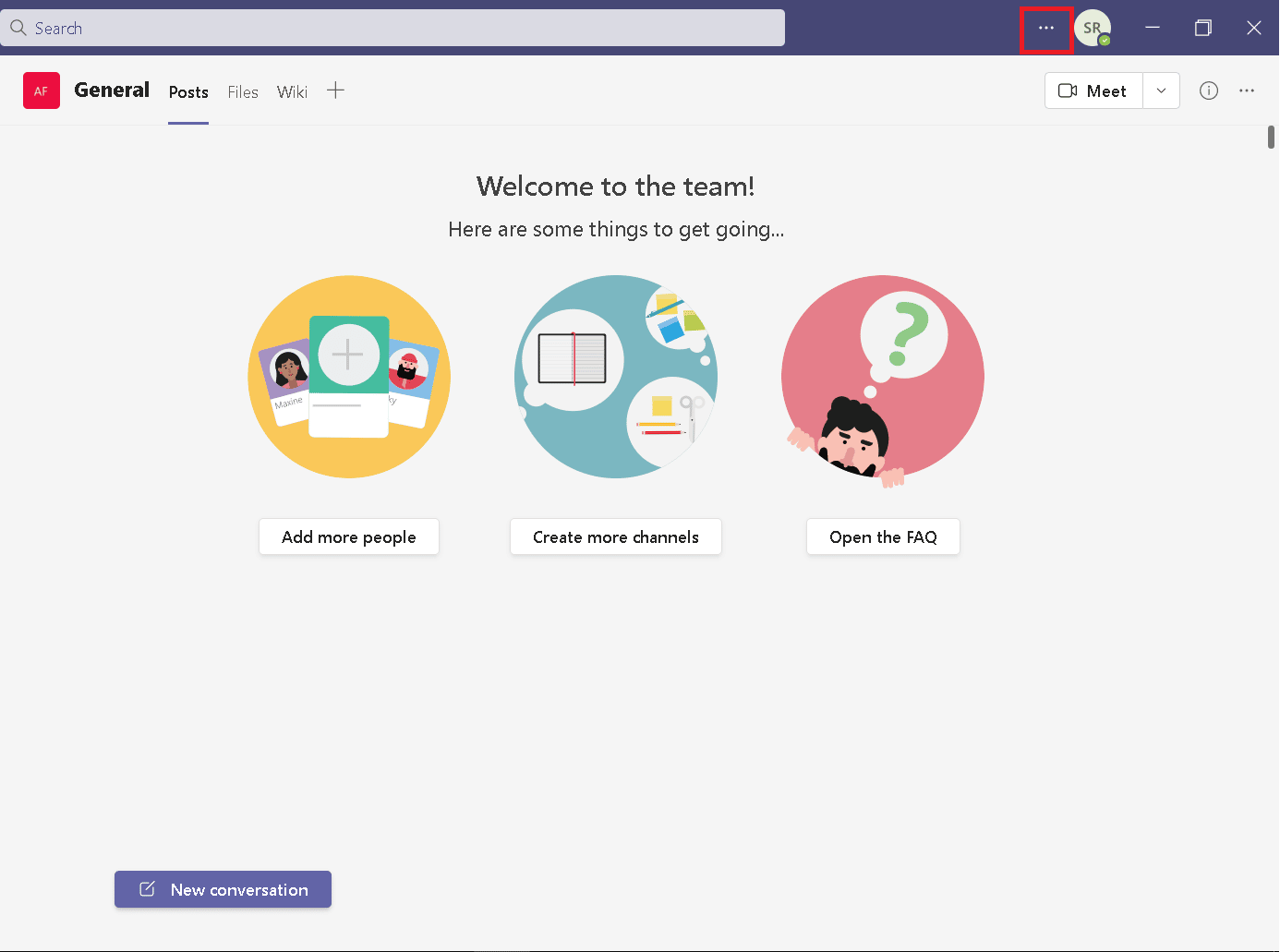
3. Щракнете върху опцията Настройки от списъка.
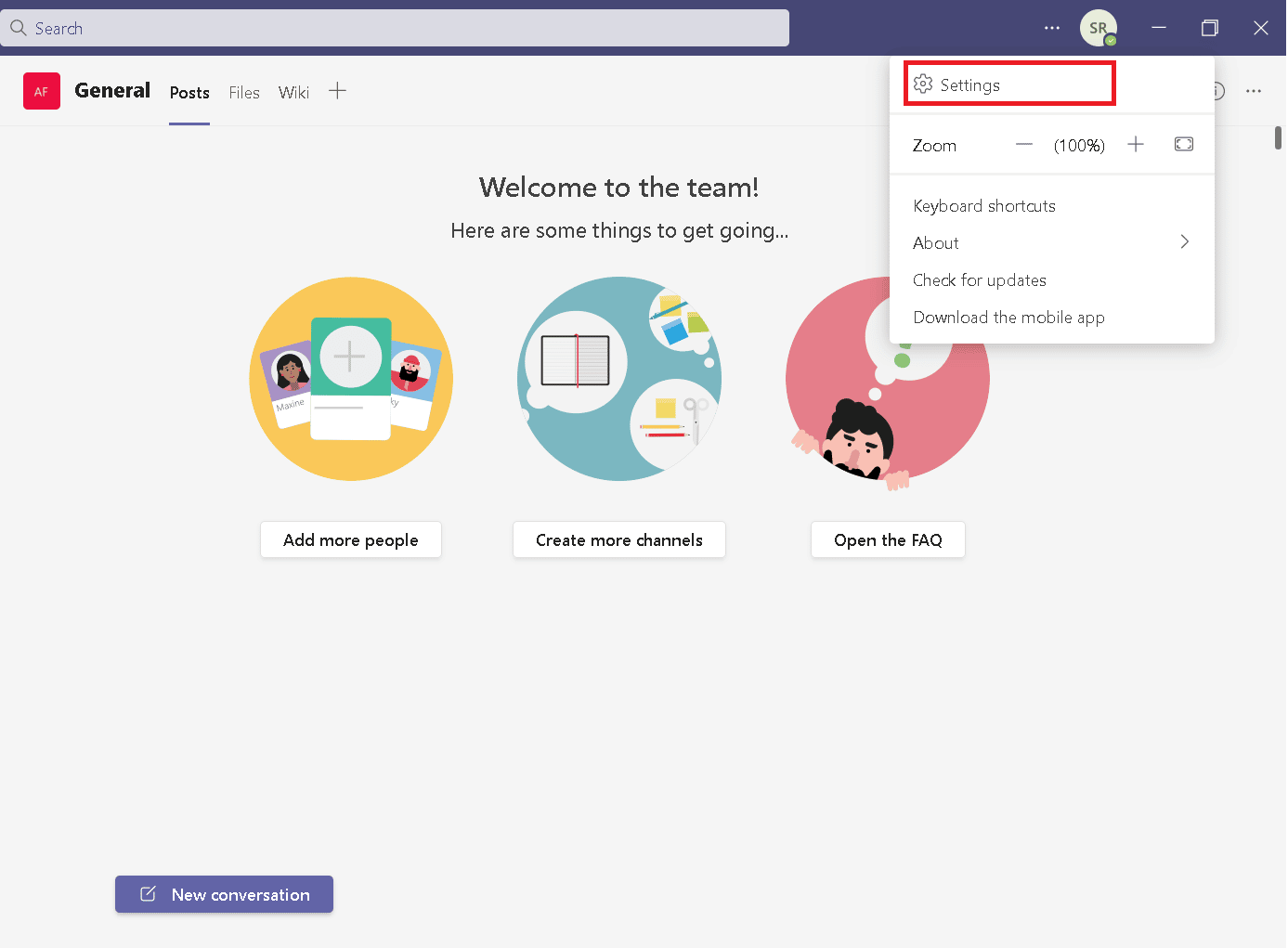
4. Превъртете надолу, за да намерите Извън офиса, след което щракнете върху бутона Преглед.
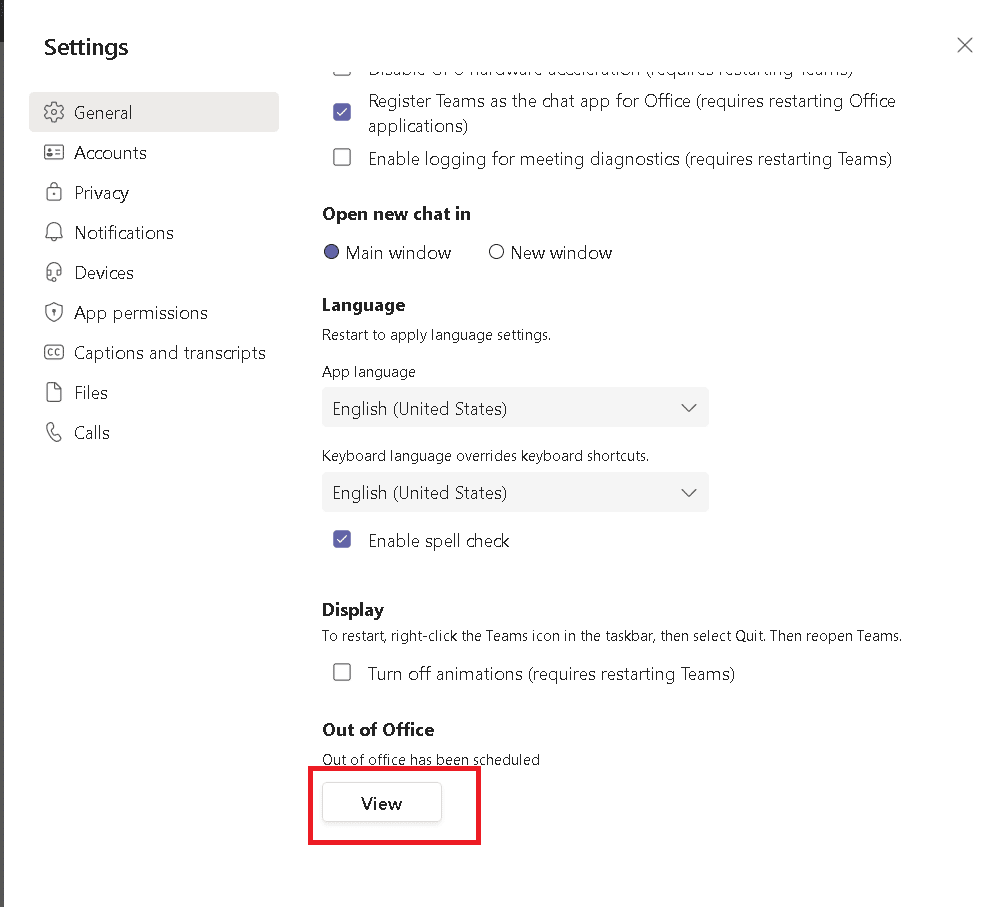
5. Изключете опцията Включване на автоматичните отговори.
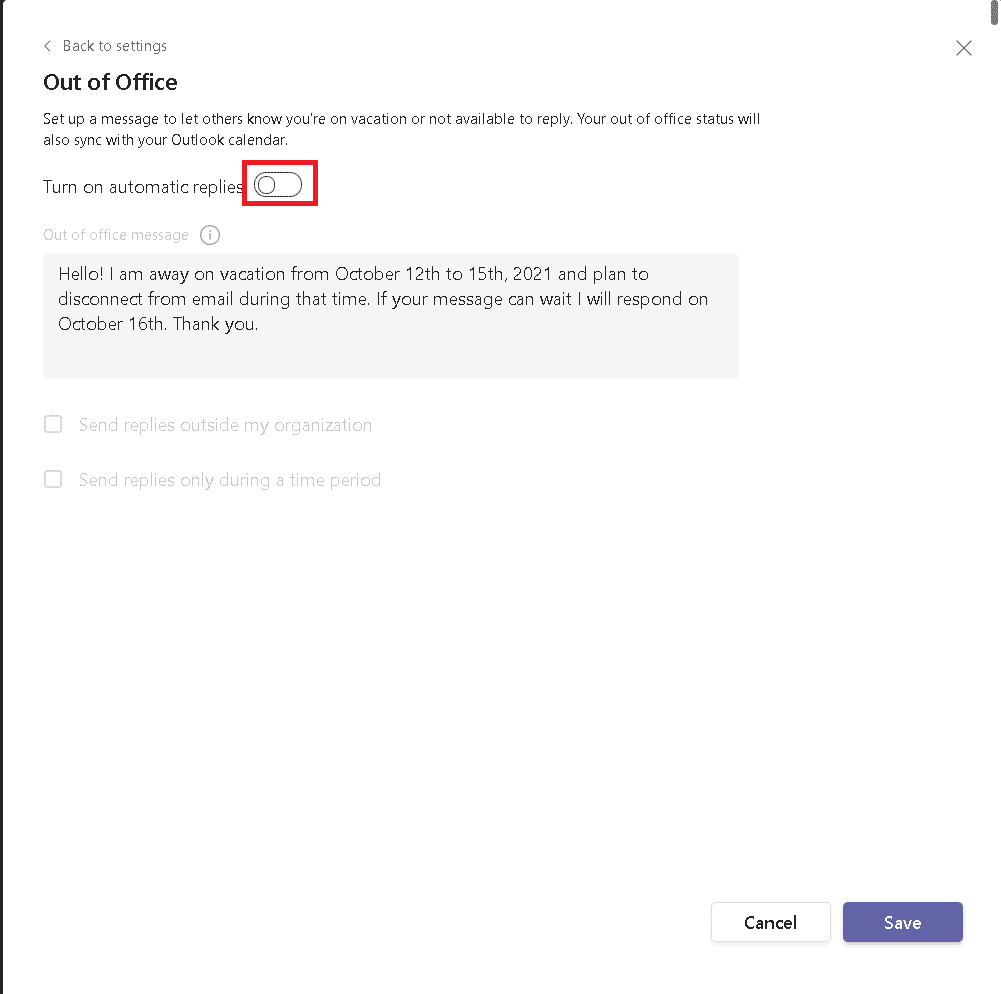
6. Щракнете върху бутона Save.
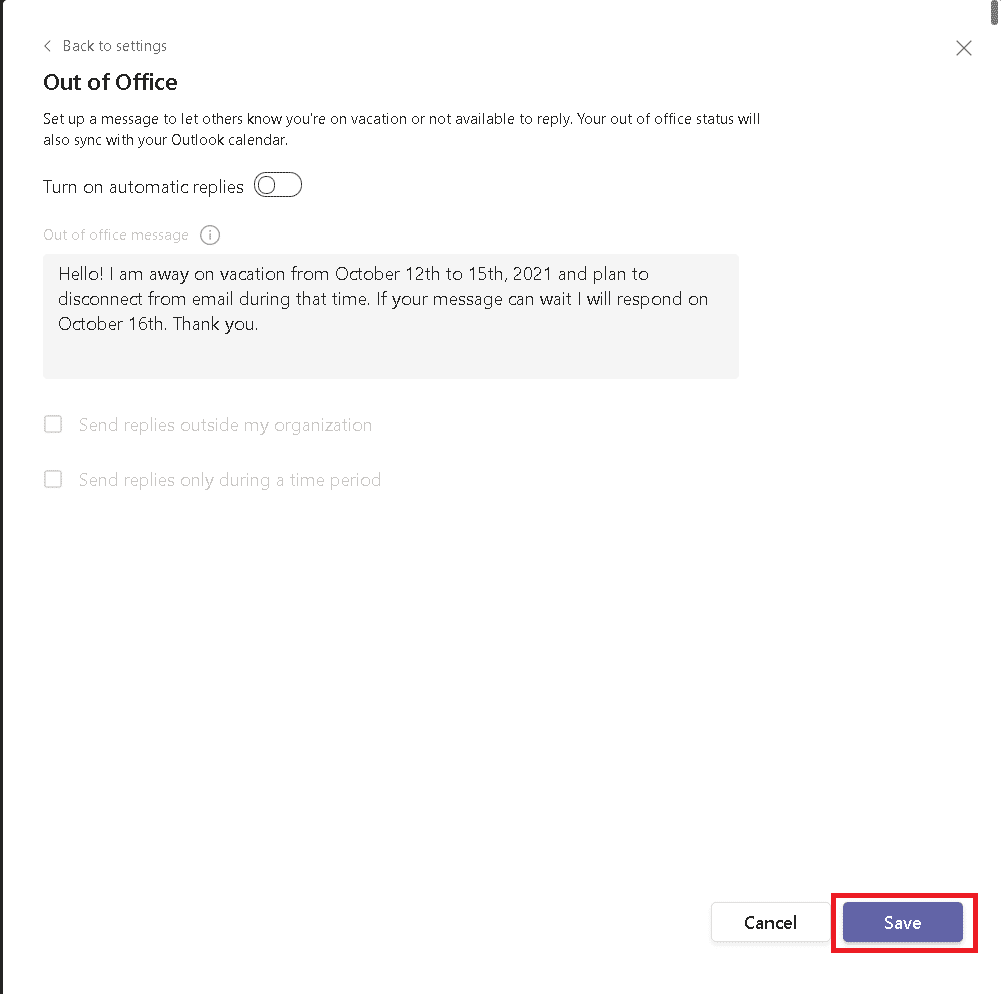
Вариант II: В Microsoft Outlook
Както обсъдихме, ако сте задали Извън офиса в Outlook, той ще се синхронизира в екипите на Microsoft. Така че трябва да изключите настройката Извън офиса от Outlook.
1. Отворете версията на браузъра Outlook.
2. Щракнете върху иконата Настройки, както е показано.
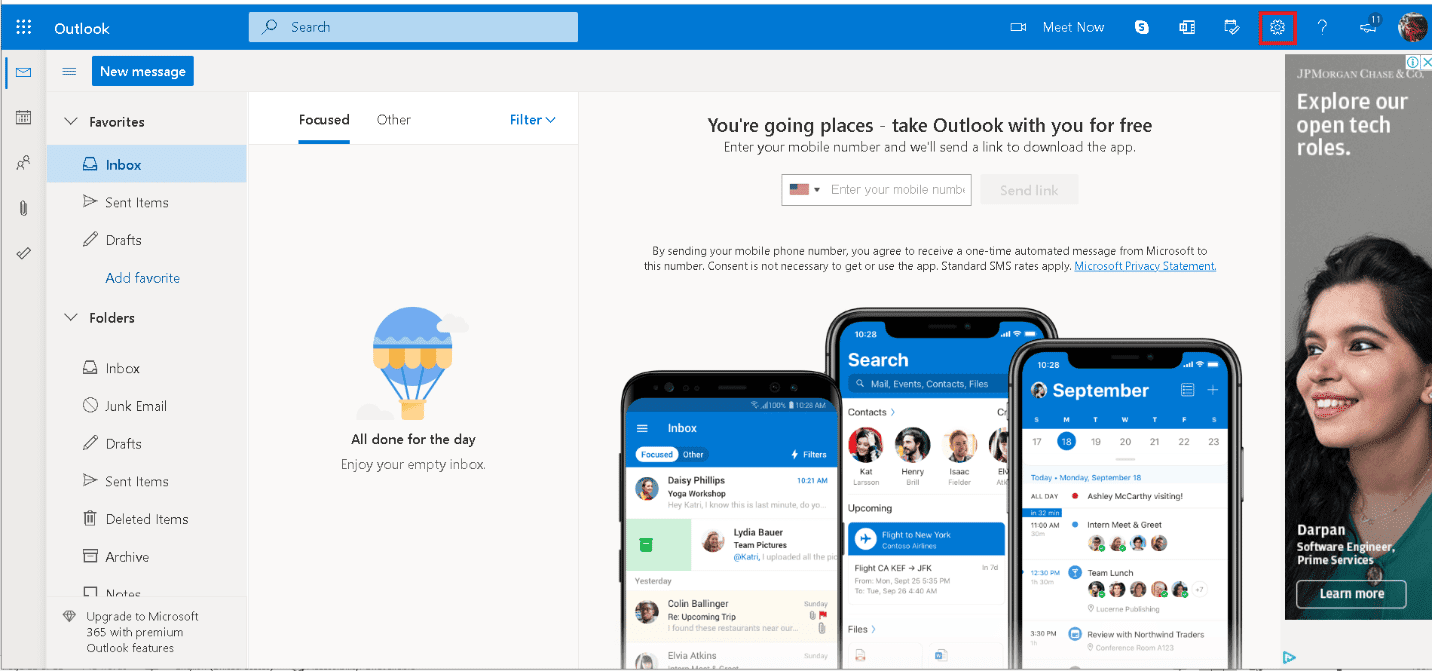
3. Изберете опцията Поща в Настройки.
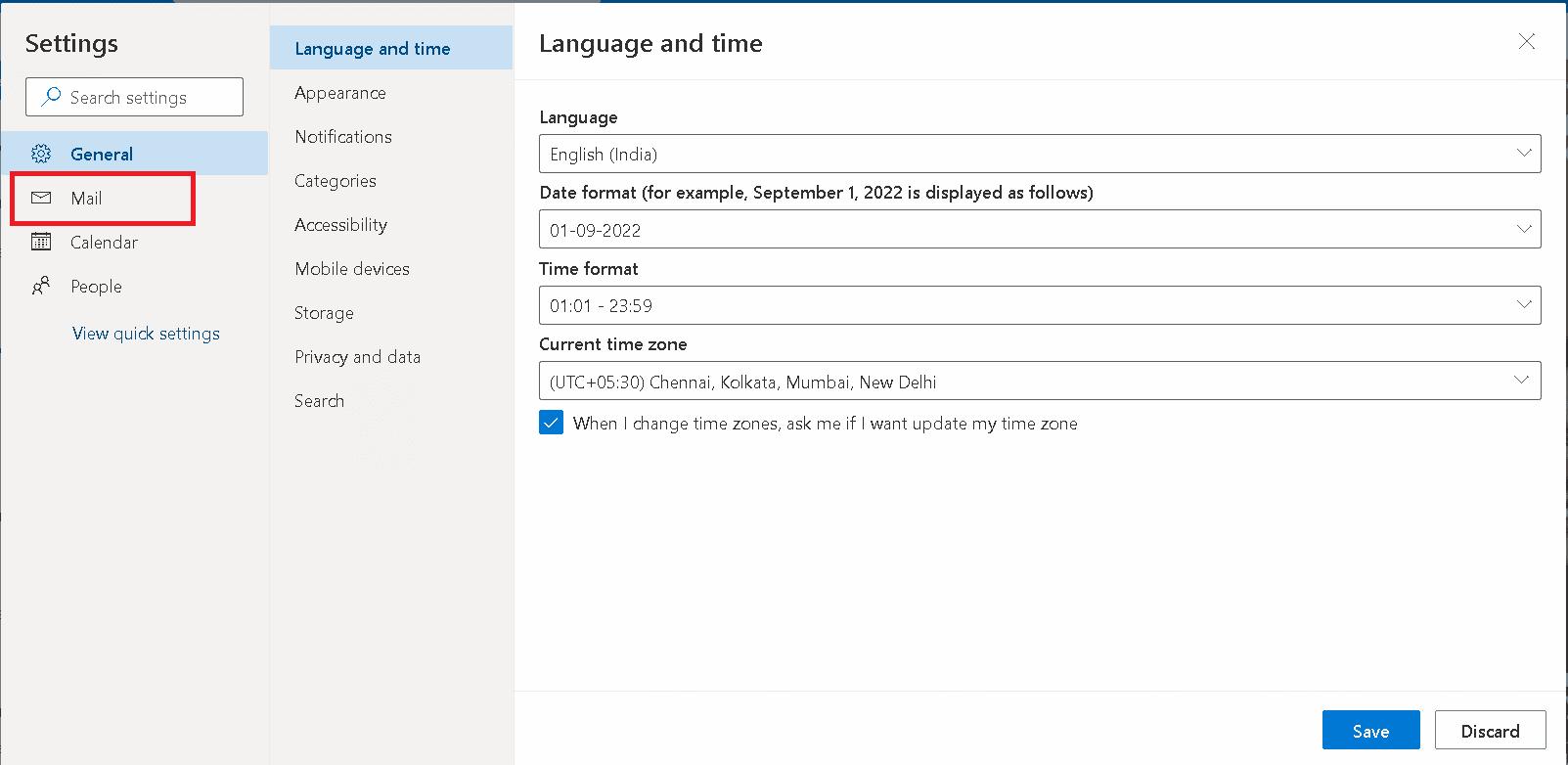
4. Щракнете върху опцията Автоматични отговори, както е показано.
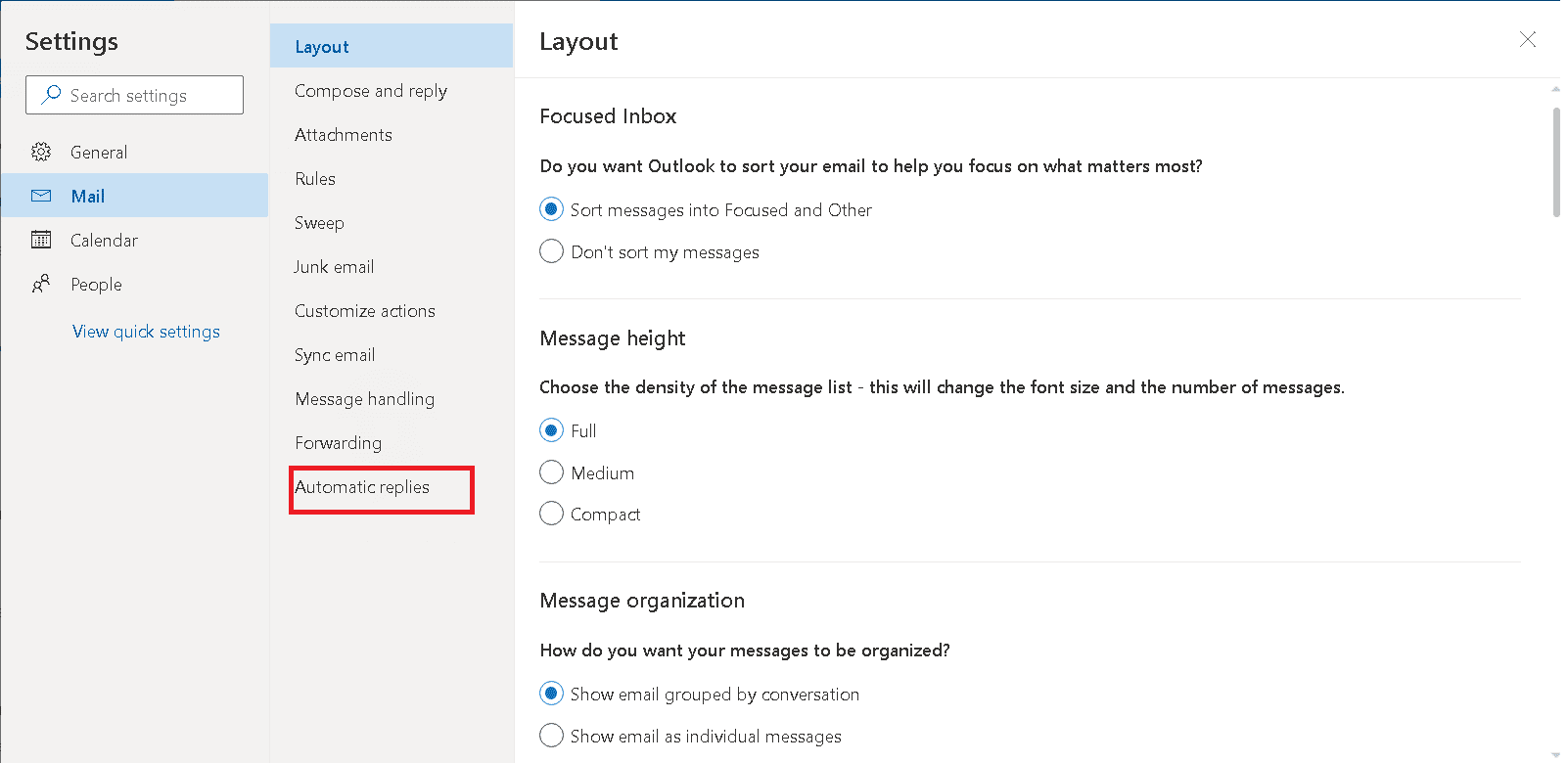
5. Изключете опцията Автоматични отговори.
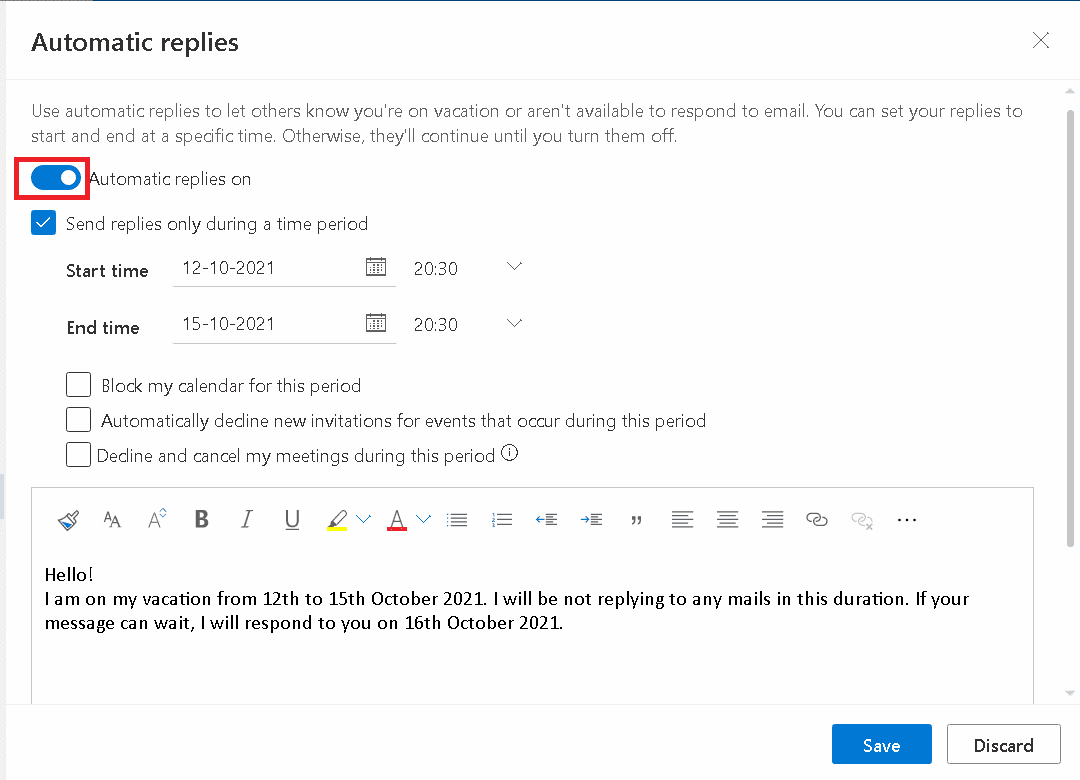
6. Щракнете върху бутона Save.
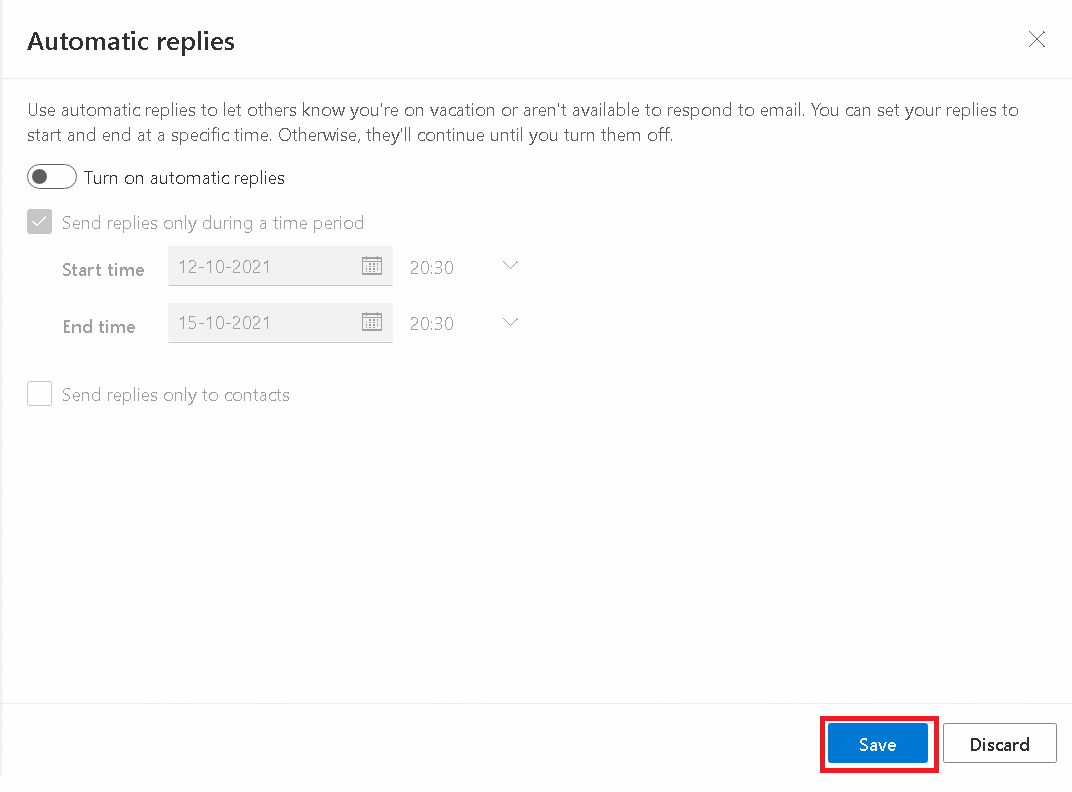
Как да напишете съобщение за работа от дома извън офиса
Ето преглед на това, което трябва да запомните, когато съставяте съобщението си:
- Уверете се, че е актуален – не е добър знак, ако съобщението ви не е точно. Актуализирайте съобщението си редовно.
- Предоставете допълнителна информация за контакт – Не забравяйте да споменете информацията за контакт на други колеги в случай на спешност.
- Посочете датата на вашето връщане.
- Следвайте политиката на компанията и помислете за корпоративната култура – Не пишете глупави съобщения извън офиса, които водят до лошо впечатление.
- Бъдете благодарни в края на вашето съобщение.
често задавани въпроси
Q1: Как да настроя Извън офиса от телефона?
Отговор: В приложението Android Teams нямате точната опция Извън офиса, но можете да намерите опцията Задаване на съобщение за състояние, която ще показва на хората вашето състояние, когато ви пишат или ви споменат.
Q2: Съобщението извън офиса има ли ограничение за броя на думите?
Отговор: Да, имате ограничение от 280 думи.
***
Горните методи трябва да ви помогнат да разберете как да зададете Извън офиса в Teams без никакви затруднения. Надяваме се, че това ръководство за това как да пишете съобщение за работа от вкъщи извън офиса е било полезно. Кажете ни кой метод е работил най-добре за вас. Ако имате някакви въпроси или предложения, не се колебайте да ги пуснете в секцията за коментари.